马上注册,加入CGJOY,让你轻松玩转CGJOY。
您需要 登录 才可以下载或查看,没有帐号?立即注册

×
彩色渐变色怎么画?如何学习绘画?想必这些都是绘画初学者们经常在想的问题吧,就是不知道如何才能学习好绘画,然后绘画出自己想要画的东西 那么今天灵猫课堂就在网络上收集整理了一些关于谁都能学会的渐变上色方法!教程非常简单,赶紧来看看叭~ 
第 1 步:以灰度绘制插图
请将皮肤、头发、衣服等各部分的分层全部分开。 要使用的灰色,请将亮度(灰色是百分之几)设置为易于理解的数值。 了解亮度和颜色之间的关系 亮度100%=浓度0%=白色,亮度0%=浓度100%=黑色。如果选择30%的灰色浓度,则亮度为70%。 简单地选择你想要的灰色, 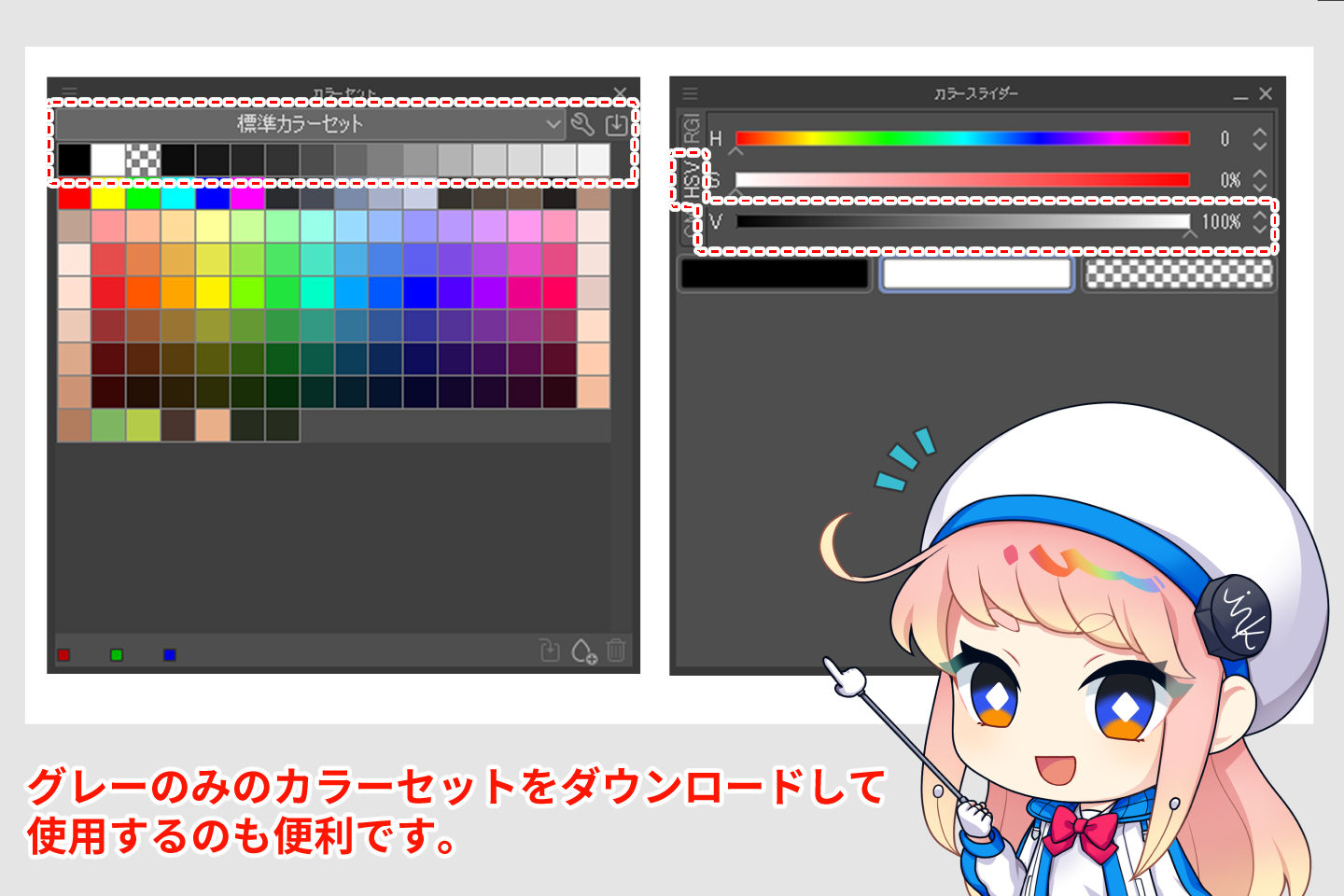
从一开始就使用绘画工具CSP中包含的“标准颜色集”很方便,因为灰度密度以易于理解的方式划分。此外,如果您使用颜色滑块的 HSV 的 V 进行调整,它会显示为亮度的数值,因此更容易理解。 步骤2:设置渐变图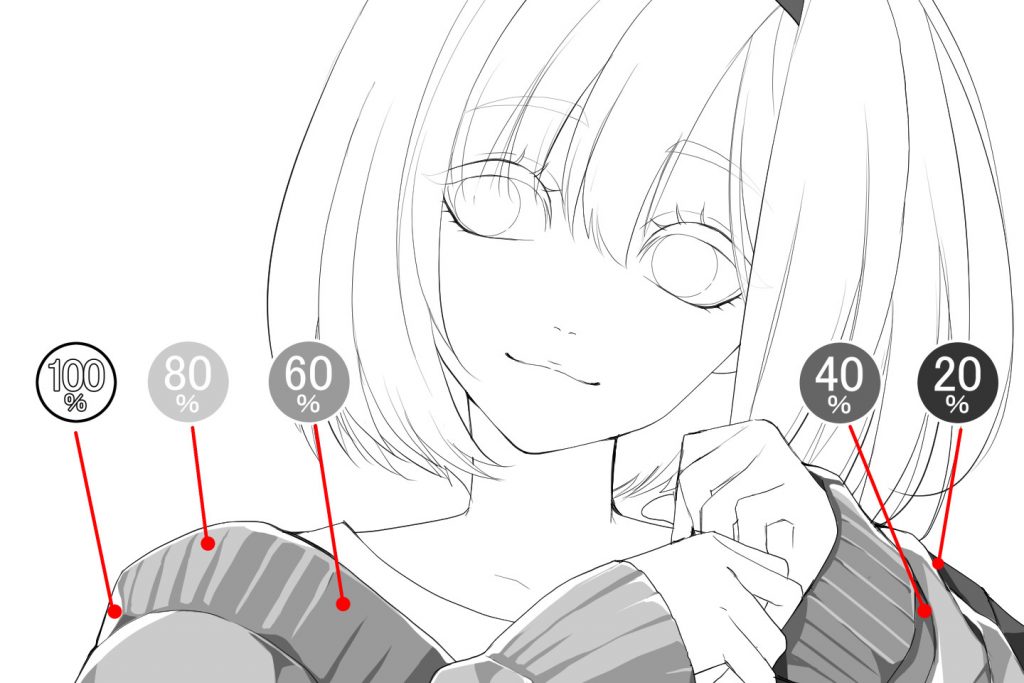
在这里做衣服的渐变设定。 插图服部部分的灰色浓度如图所示。 请从屏幕顶部的菜单栏中选择“图层”→“新色调校正图层”→“渐变图”,然后打开渐变图设置屏幕。 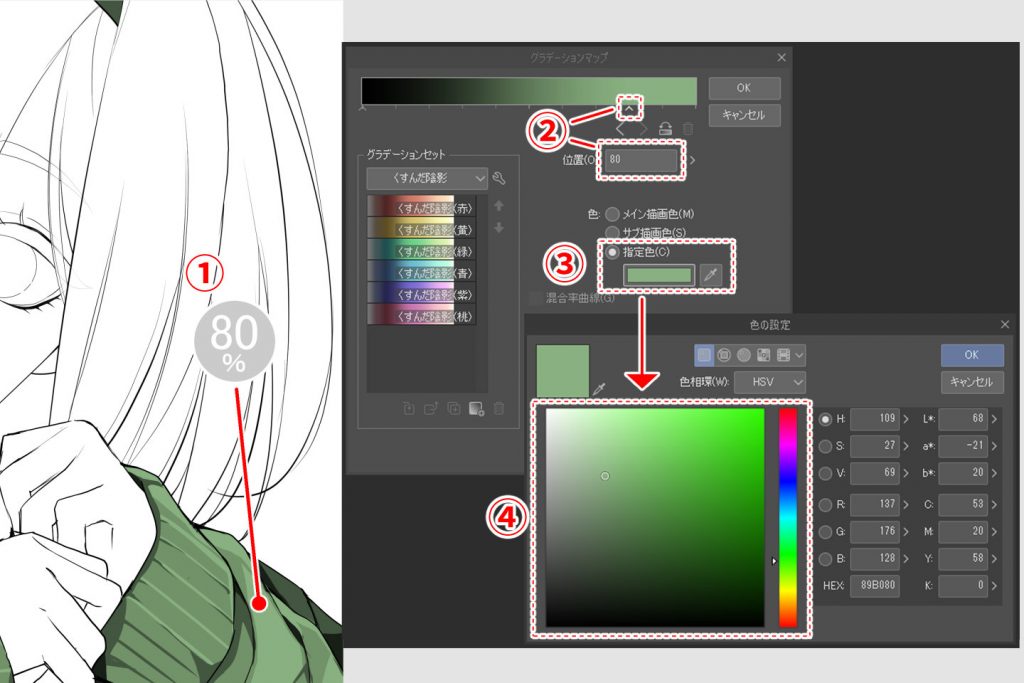
1、首先对衣服的底部进行着色。在这个图中,衣服底部的灰色浓度是80%。 2、将“位置”的数值左右移动点,使其与衣服的基本浓度相同。 点设定完成后,点击③的红框。 4、选择你想放在衣服底部的颜色。 现在您可以为基色上色。 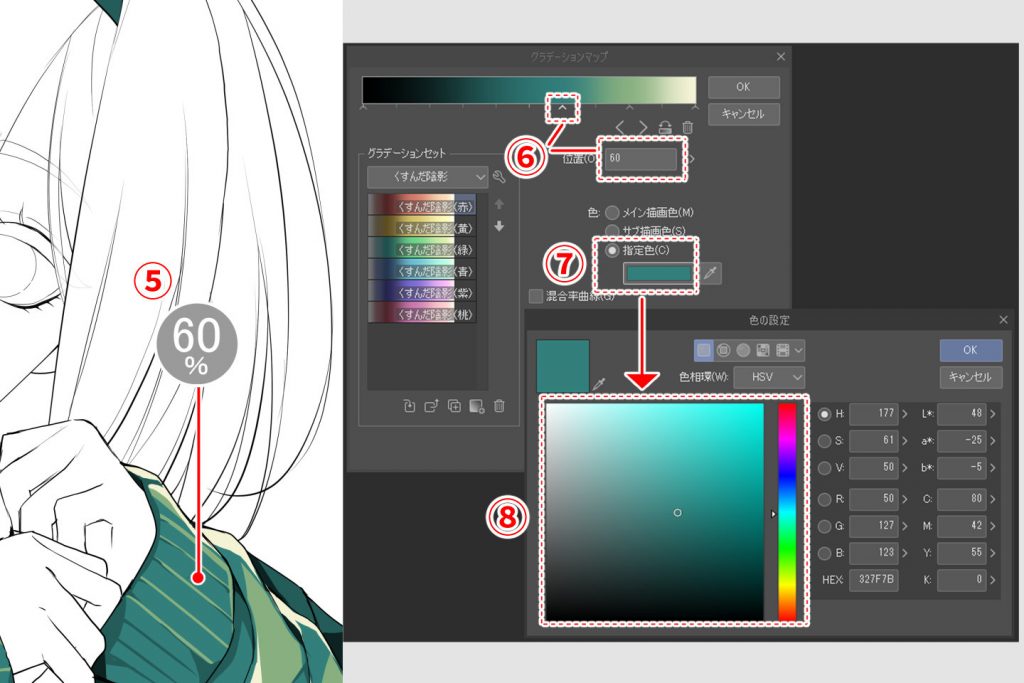
5、接下来设定衣服的一个影子的颜色。在这个图中,1影的灰度浓度是60%。 6、左右移动第二个点,使“位置”的数值与1影的浓度相同,为60。 设置好点后,单击7个红框。 8、1选择要放在影子上的颜色。这样就形成了一个影子的彩色。 重复步骤 ⑤ 到 ⑧ 为 2 个阴影和高光着色。 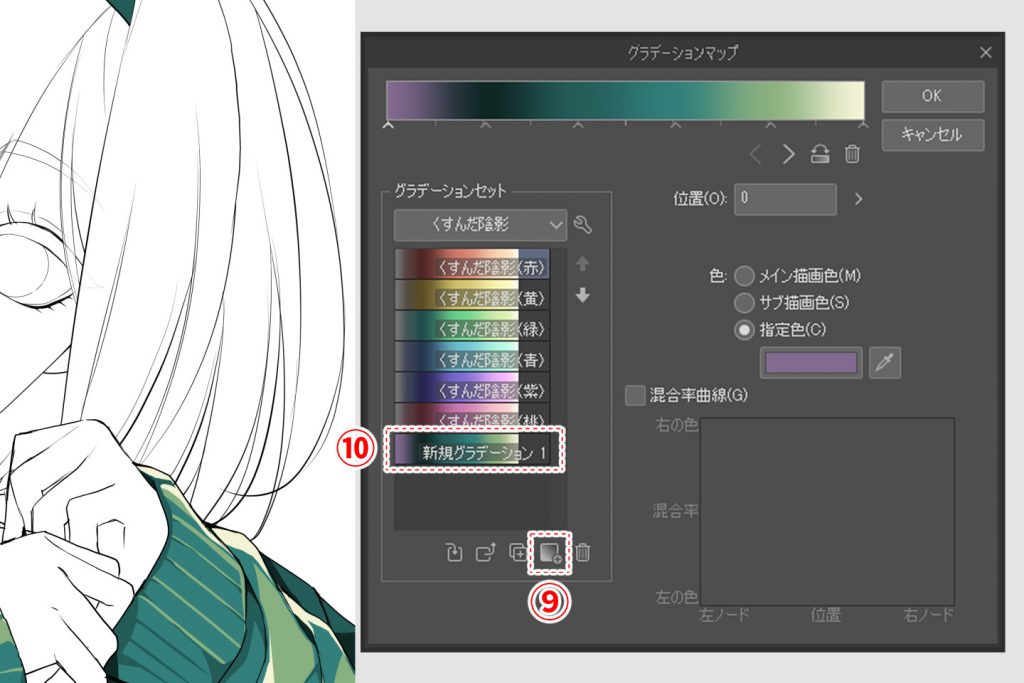
选择所有衣服颜色后,单击⑨注册渐变设置。 注册的渐变保存在⑩的红框部分。 现在您可以随时使用您创建的渐变。 这样就完成了衣服的渐变。 让我们以同样的方式对皮肤和头发等其他部位进行从①到⑩的过程。 步骤3:让我们使用设置的渐变图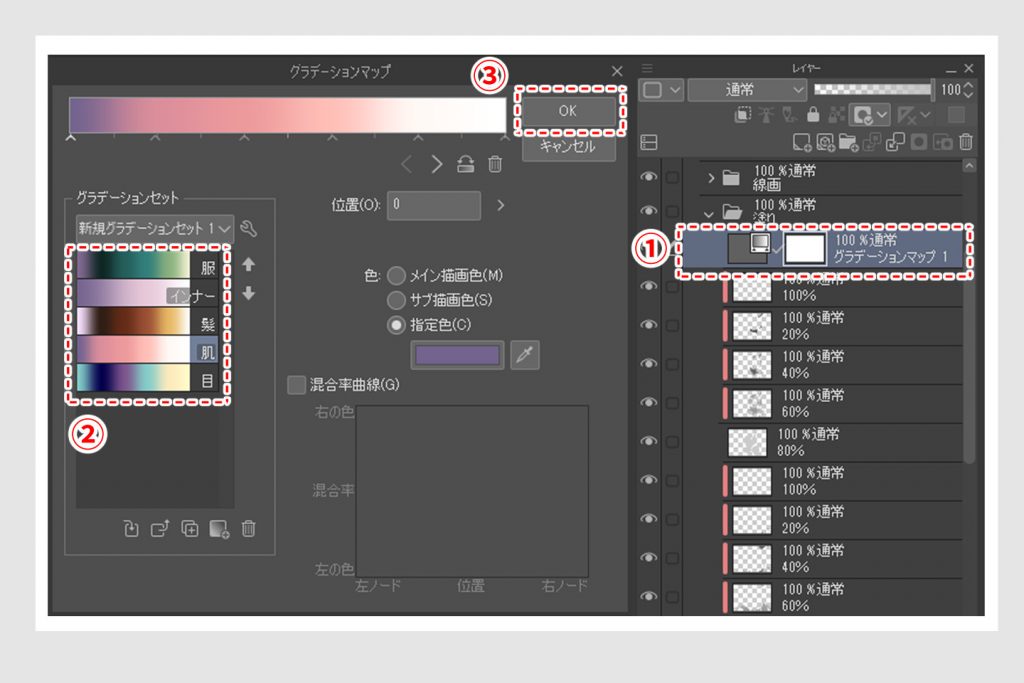
(1) 从画面上部的菜单栏中,按照“图层”-“新色调校正图层”-“渐变图”的顺序选择渐变图的设定画面,则新显示渐变图图层。 此时,在渐变图的设置画面中显示默认的灰色渐变,选择步骤2中制作的②中的一个渐变组,按③中的OK,则应用所选择的渐变。 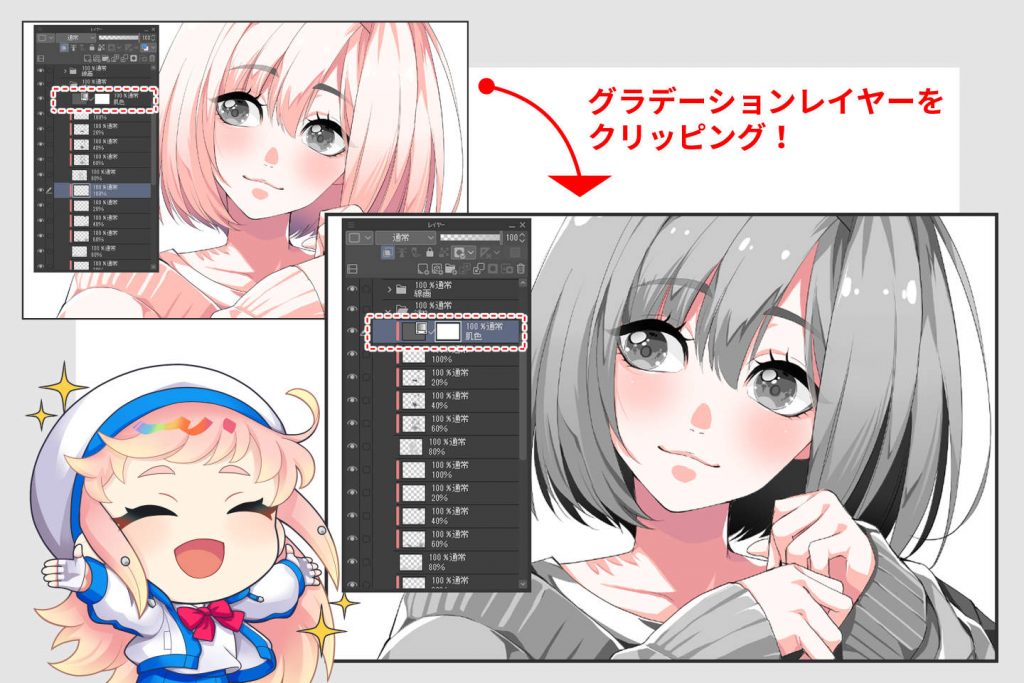
但是,这样做会将选定的渐变颜色应用于所有图层。 因此,请将渐变贴图图层剪裁到要更改颜色的零件的图层上。 然后,颜色仅应用于所需的零件。 在头发和瞳孔等所有部分上进行这个步骤3的操作并上色吧! 如果您以后只想更改部分颜色 如果您以后只想更改部分颜色,请双击渐变图图层以打开渐变图设置屏幕。指定要更改的亮度点并设置新颜色。 步骤4使用渐变图完成上色!
添加高光并绘制背景以完成。 顺便推荐大家可以搜一下:灵猫课堂,或者打开手机,添加好友框内搜索:灵猫课堂,一键关注,学习无忧!上面有很多的插画课程,每天老师在线指导你的插画技法,让你的懒癌无从逃过,划重点,免费的,是真免费,是真的真的免费! 
以上就是灵猫课堂为大家从网络上整理分享的教程啦,主要是教大家渐变上色的画法!教程非常简单,相信这篇教程肯定会对大家有所帮助,赶紧来看看叭~ 如果你对我们的绘画自学计划感兴趣的话
欢迎来加入我们的免费绘画Q交流社区:867264820 在那里,会有更多更全面的资源,还会定时直播绘画教程 助你开启绘画提升之门 大家可以畅所欲言 在轻松的交流中享受绘画的乐趣! 图文素材来源于网络,如侵则删
|  加载中...
加载中...
